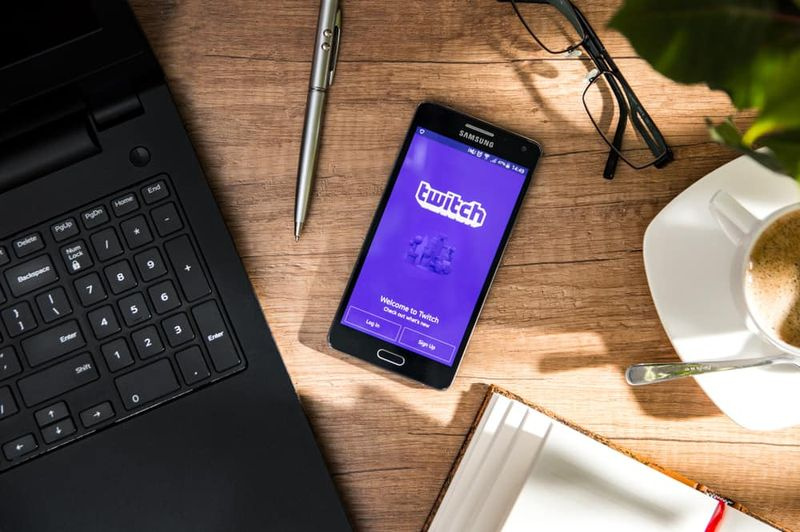Ako môžete odstrániť účet Skype - správnym spôsobom
Spoločnosť Microsoft uzavrela Skype účty spletitejšie, ako je potrebné. Je pochopiteľné, že žiadny online poskytovateľ by nepropagoval možnosť odstránenia účtu vpredu a v strede. Z tohto dôvodu je trvalé odstránenie účtu Skype viacstupňový proces. Spravidla teda budete musieť odstrániť spôsoby platby. Zrušte všetky svoje predplatné. Odpojte svoj účet Microsoft od účtu Skype a ďalších. Tento článok je o tom, ako môžete odstrániť účet Skype.
pridať Windows 10 hier do pary

Na rozdiel od iných aplikácií umožňuje program Skype odstránenie účtu veľmi odlišne. Spočiatku ho iba deaktivujete, pretože neexistuje žiadna náhrada za jeho úplné odstránenie. Aj keď zvyčajne úplné odstránenie účtu skype trvá až dva týždne.
Táto príručka vás prevedie krokmi potrebnými na úspešné zatvorenie vášho účtu. Ako bonus vám ukážeme, ako môžete požiadať o vrátenie nevyužitých kreditov a zrušenie prepojenia účtov.
Zrušenie účtu Skype spôsobom práv:
Neexistuje nič také ako kúzelné tlačidlo na zatvorenie účtu Skype jedným ťahom. Ak chcete zrušiť svoj účet Skype. budete nás musieť kontaktovať, aby sme to za vás mohli uzavrieť, vysvetľuje Microsoft. Toto je fráza, ktorú spoločnosť Microsoft uviedla pre odstránenie účtu skype. Kontaktovanie Skype je ľahká súčasť. Tu sú rozhodujúce tieto kroky, ktoré je potrebné podniknúť predtým, ako nadobro zabijete svoj účet Skype:
- Odpojte účet Microsoft od účtu Skype
- Zrušte všetky aktívne predplatné a požiadajte o vrátenie platby
- Zrušte číslo Skype, ak ho máte
- Odstráňte opakujúce sa platby deaktiváciou funkcie Automatické obnovenie
- Aktualizujte svoju správu o nálade
- Tiež nastavte svoj stav na Offline alebo Neviditeľný
- Potom sa odhláste zo Skype na všetkých zariadeniach
- Odstráňte údaje umožňujúce identifikáciu osôb z vášho profilu Skype
Osobne vám odporúčam vyčerpať akýkoľvek kredit Skype. Možno budete mať predtým, ako odstránite účet Skype. Pretože po zrušení účtu ich nebudete môcť získať späť.
Účet Skype vs Microsoft:
Ak zhrešíte = Skype na Skype s kontom Microsoft. Po uzavretí vášho účtu Skype sa tiež odstráni účet Microsoft, ktorý bol s ním prepojený. Toto nemusí byť to, čo chcete. Pretože vaše konto Microsoft je kľúčom aj k serverom Outlook.com, Xbox Live, OneDrive a ďalším službám spoločnosti Microsoft.
Preto ľudia, ktorí sa zaregistrujú na Skype pomocou svojho účtu Microsoft. Musia zrušiť prepojenie účtov, aby zabezpečili nepretržité používanie svojho účtu Microsoft. Po zmiznutí ich účtu Skype.
Ako odstrániť váš účet Skype:
Ak ste sa však neprihlásili pomocou svojho účtu Microsft. Potom musíte postupovať podľa týchto krokov:
- Prihláste sa do svojho účtu Skype na skype.com na webe.
- Potom prejdite do nastavení účtu. Posuňte zobrazenie nadol do dolnej časti webovej stránky a kliknite na ikonu Nastavenia účtu pod Nastavenia a predvoľby nadpis.

ako vytvoriť makro klávesnice
- Vedľa svojho účtu Microsoft kliknite na ikonu Odpojiť možnosť
Poznámka:
Ak sa možnosť načíta Neprepojené radšej než Odpojiť. Potom to znamená, že váš účet Skype nebol prepojený s vašim účtom Microsoft.
- Potom sa zobrazí potvrdzujúca správa. Kliknite ďalej na potvrdenie akcie. Váš účet Skype by mal byť teraz odpojený od vášho účtu Microsoft.
Poznámka:
V rozhraní, ak je vaše Skype meno zobrazené ako naživo: [vaša e-mailová adresa bez domény] alebo výhľad: [vaša e-mailová adresa bez domény]. Odpojenie účtov potom spôsobí stratu všetkých vašich kontaktov Skype v online službách spoločnosti Microsoft, ako je Outlook.com. Odpojiť svoje účty môžete iba obmedzený počet prípadov. Ak zrušíte prepojenie účtov. Potom sa môžete odhlásiť zo svojho účtu Skype. Ak je to tak, prihláste sa znova na Skype.com a pokračujte v procese odstránenia účtu. Aby ste mohli svoj skype účet odstrániť.
- Teraz musíte zrušiť akékoľvek predplatné Skype alebo opakujúce sa platby. V nastaveniach účtu Skype na webe stačí kliknúť na predplatné, ktoré chcete zrušiť, na modrom paneli vľavo.

- Kliknite Zrušiť predplatné pokračovať.
- Teraz kliknite Ďakujem, ale nie, stále to chcem zrušiť na potvrdenie zrušenia predplatného.
- Ak ste si zakúpili číslo Skype, kde vám môžu ľudia zvoniť. Pred zrušením účtu by ste ho mali zrušiť:
- Kliknite Skype číslo v Spravovať funkcie oddiel,
- Potom kliknite nastavenie
- Nakoniec stlačte Zrušiť Skype číslo možnosť

Poznámka:
Vaše predplatné čísla Skype zostáva aktívne až do dátumu vypršania platnosti. To sa zaznamenáva vo webovom rozhraní. Po jeho uplynutí. Spoločnosť Microsoft si rezervuje vaše Skype číslo na 90 dní.
To znamená, že počas tohto obdobia nemôžete kúpiť nič iné, iba toto konkrétne číslo, vysvetľuje spoločnosť Microsoft. Obnovenie predplatného čísla Skype:
-
- Stačí kliknúť Skype číslo v Spravovať funkcie oddiel.
- Potom Skype číslo a
- Nakoniec Znova aktivujte nastavenia vedľa čísla, ktoré chcete znova aktivovať.
Najdôležitejšie je pamätať na to, že za zrušené číslo skype nemôžete požiadať o vrátenie peňazí.
- Ak používate opakované platby na automatické dobitie kreditu Skype. Keď zostatok klesne pod určitú hodnotu, deaktivujte funkciu automatického dobíjania:
- V detaily účtu sekcia na webe kliknite Fakturácia a platby ,
- Potom stlačte Zakázať pod Automatické dobíjanie kartu hneď vedľa Postavenie .
- Teraz, keď ste zrušili predplatné skype a odstránili opakujúce sa platby. Musíte kontaktovať zákaznícky servis Skype a povedať im to. Že chcete vymazať svoj skype účet.
Dôsledky zrušenia účtu Skype:
Ak natrvalo odstránite účet. Odstráni všetky údaje, ktoré s ním boli spojené, vrátane vašich kontaktov cez Skype, nákupov a histórie chatov. Spoločnosť Microsoft tvrdí, že zmiznutie vášho mena z adresára Skype po zrušení účtu môže trvať až 30 dní.
čínske filmy na kodi
Po 30 dňoch vás na Skype nebude môcť nikto nájsť. Vaše meno sa bude naďalej zobrazovať v zoznamoch kontaktov vašich priateľov, pokiaľ ho neodstránia. Nebudú vás však môcť kontaktovať.
Odstránenie informácií z vášho profilu Skype:
Ak chcete ostatným sťažiť nájdenie na skype. Potom musíte zo svojho skype profilu odstrániť svoje osobné údaje. postupujte podľa týchto krokov nižšie:
Zmeňte svoj profilový obrázok —Ak chcete zmeniť profilový obrázok, ktorý vás identifikuje v Skype. Klepnite na Moje informácie v Skype pre iOS kliknite na svoj profilový obrázok a vyberte Odstrániť profilový obrázok .
Aktualizujte svoj stav - Vo svojom profile Skype by ste mali zanechať zdvorilú správu o stave. Pomôže vašim kontaktom uvedomiť si, že už v službe nie ste aktívni. V Skype pre iOS klepnite na Moje informácie kartu alebo kliknite na svoj profilový obrázok v aplikácii Skype pre Mac a aktualizujte svoje podrobnosti.
Teraz klepnite na Zadajte správu o nálade aktualizovať svoju stavovú správu na Skype.
Nastavte svoj stav na Offline alebo Neviditeľný —Toto je odporúčaný krok, ktorý zabezpečí, že ľudia vás už nebudú môcť vidieť na Skype. Ak chcete začať, klepnite na Moje informácie → Stav na Skype pre iOS alebo kliknite Súbor → Zmeniť stav na Skype pre Mac.
Odhláste sa zo služby Skype na všetkých svojich zariadeniach —Odhlásiť sa zo služby Skype na akomkoľvek inom zariadení. Možno používate, zadajte príkaz četu / vzdialené odhlásenie do okna rozhovoru na jednom zo svojich zariadení Skype.
lg g3 nugát rom
Posledný krok. Nezabudnite sa odhlásiť zo Skypu na zariadení, ktoré práve používate.
Odstránenie ďalších podrobností profilu Skype:
Ak chcete aktualizovať ďalšie podrobnosti svojho profilu Skype. Vo webovom rozhraní to môže byť jednoduchšie. Prihláste sa do svojho účtu na skype.com. Potom prejdite na svoj profil, posuňte sa do dolnej časti stránky a kliknite Upraviť profil pod Nastavenia a predvoľby . Ďalej musíte kliknúť Upraviť v Osobné informácie. Odstrániť všetky identifikovateľné informácie z Osobné informácie a Kontaktné údaje oddiely.
Musíte mať na pamäti, že nemôžete upraviť svoje meno skype.
Ďalej:
Dúfam, že sa vám tento článok bude páčiť. V prípade ďalších otázok môžete komentovať nižšie. Pekný deň!
Pozri tiež: Skype vám už umožňuje zdieľať obrazovku zariadení so systémom iOS